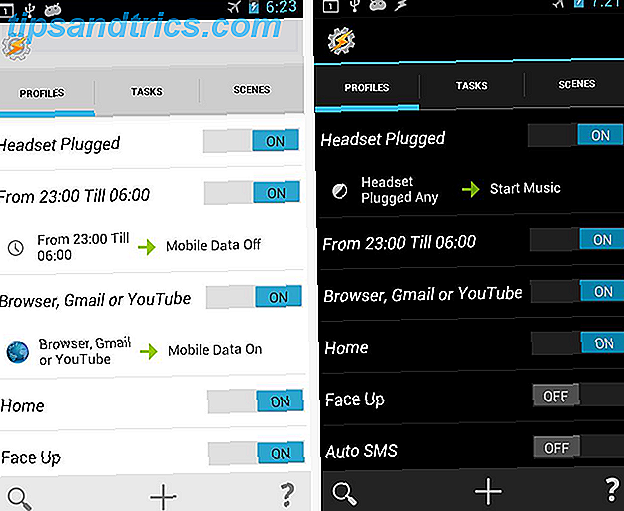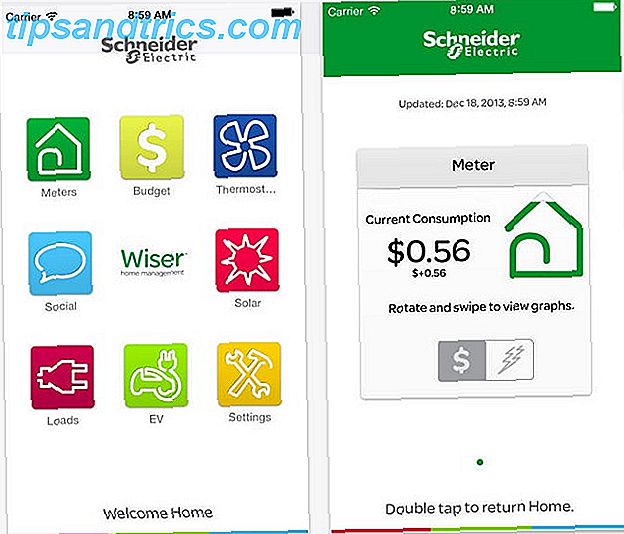Microsoft utformade Xbox One som kärnan i ditt vardagsrums nöjescenter Hur man bygger en hemmabio på billiga Hur man bygger en hemmabio på de billiga hemmabiosystemen är galen dyr - om du inte vet de bästa sätten att spara på en. Ta reda på vad du behöver, vad du kan göra utan, och vad du kan spara på här. Läs mer . Systemets djupa länkar med Windows 10 ska göra det enkelt att strömma video och annat innehåll från datorn. Tyvärr kan det vara svårt att ställa in en videoström om du inte vet vad du gör.
Streaming video från din dator till din Xbox One utan rätt know-how kan vara en mycket frustrerande upplevelse, särskilt om de två enheterna ligger i olika rum. Även när du har hittat en strategi som fungerar kan du upptäcka att den misslyckas när den står inför en viss video eller till och med slumpmässigt.
I ett sådant scenario är det värt att ha mer än en metod till ditt förfogande. Med dessa tre tekniker i din bakficka borde du aldrig ha svårigheter att hämta innehåll till din Xbox One någonsin igen.
XBOX ONE S 1TB SYSTEM W / HALO COLLECTION XBOX ONE S 1TB SYSTEM W / HALO COLLECTION Köp nu På Amazon $ 599.85
Allmän inställning
Innan vi går in i detaljerna måste vi förbereda ett par saker - och de gäller alla lösningar som anges i denna artikel:
- Sätt på Xbox One så att datorn kan kommunicera med systemet.
- Bekräfta att båda enheterna är anslutna till samma nätverk 7 Enkla steg för att diagnostisera ett nätverksproblem 7 Enkla steg för att diagnostisera ett nätverksproblem Nätverksproblem är frustrerande, speciellt när problemet ligger hos din Internetleverantör. Nästa gång du inte kan komma online, här är processen du bör följa på din slut för att diagnostisera nätverksproblemet. Läs mer .
Nu är du redo att gå!
1. Cast till enhet
Det enklaste sättet att strömma video till din Xbox One kräver inte mycket mer ansträngning än ett högerklick. Hitta videon du vill strömma till din Xbox One i File Explorer. Högerklicka på önskad fil, sväng över Cast till enhet med markören och välj Xbox One .
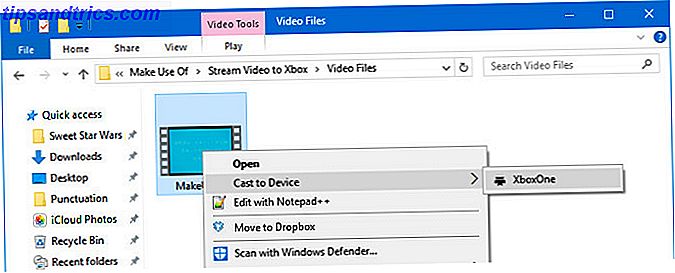
Kontrollera om videon spelas på din Xbox One. Om inte, arbeta dig igenom de andra metoderna nedan.
2. Öppna med Filmer och TV-appar
Använda Cast to Device-knappen är definitivt det enklaste sättet att strömma ett visst videoklipp till din Xbox One 10 Useful Xbox One-inställningar Du kan ha missat 10 användbara Xbox One-inställningar som du kanske har missat Om du har en Xbox, bör du veta om dessa användbara inställningar dolda i konsolen. Här är tio du kan använda för att finjustera Xbox till din smak. Läs mer . Men om det inte fungerar finns det en mycket liknande metod som kan få jobbet gjort.
Hitta först videon som du vill titta på. Högerklicka sedan på det och använd alternativet Öppna med för att välja Filmen och TV- appen.

Din video ska öppnas i appen och börja spela. Pausa det och klicka på ellipsis-knappen i spelaren.

Välj Cast till enhet och vänta på listan över enheter som ska laddas. Klicka på Xbox One och kontrollera om videon börjar spela. Så här får du smidigare uppspelning på planken med en enkel lösning. Så här får du smidigare uppspelning på plätera med en enkel lösning. Platsen är fantastisk, men kvaliteten är inte alltid perfekt. Här är en snygg fix som du kan använda för att få optimerad kvalitet hela tiden. Läs mer på ditt system.
Trots att man använder samma verbiage som den tidigare metoden skiljer sig denna process bakom kulisserna. Således är det värt att försöka båda teknikerna om du har problem med att strömma.
3. Ställ in ett delat bibliotek
Om ovanstående två metoder inte fungerar, vilket kan hända ibland, här är ytterligare en lösning. I stället för att strömmande specifika videor skapar vi en delad mapp Lås upp den hemliga "Dela" -åtgärden i Windows 10 Lås upp den hemliga "Dela" -åtgärden i Windows 10 UWP-appar har en inbyggd förmåga att dela vissa saker med andra appar men Den här funktionen är av någon anledning inaktiverad som standard. Så här sätter du på och börjar använda det! Läs mer som är tillgängligt från din konsol.
Konfigurera homegroupdelning
Öppna först kontrollpanelen och gå till nätverks- och internetavsnittet . Klicka på Välj hemgrupp och delningsalternativ .

På nästa skärm klickar du på Skapa en hemgrupp .

Gå igenom guiden. Det kommer att be dig att ställa in behörigheterna för olika olika mappar på skärmen som visas nedan.

Eftersom vi bara tittar på att strömma video har jag valt att bara dela den mappen. Men om du känner för att dela dina bilder, musik eller något annat, gör du det på alla sätt. Kom bara ihåg att alla som använder din Xbox One kunde få tillgång till dessa filer.
På nästa skärm noterar du lösenordet som konfigurerats för att skydda din hemgrupps hemnätverkstips: Så här delar du filer och mappar mellan Windows-användarkonton Hemtjänst: Tipsa hur du delar filer och mappar mellan Windows-användarkonton Ibland kan datorn vara fysiskt väldigt nära varandra, men verkar miles från varandra när du försöker överföra en fil. Använd den här guiden för att hjälpa dig att flytta filer från dator till dator med största möjliga lätthet. Läs mer . Vi behöver inte använda den för att strömma video till din Xbox One, men det är värt att komma ihåg. När du är klar klickar du på Slutför för att avsluta processen.
Lägg till video till hemgrupp
Nu är det dags att lägga till lite innehåll i din videofilma så att det finns något där när du kommer åt det från din Xbox One.
Öppna File Explorer och navigera till Den här datorn > Videor . Se till att det finns minst en testvideo där du kan strömma till din Xbox One. Men bry dig inte om att migrera hela din samling tills du har bekräftat att installationen har lyckats. Konsolens Media Player-app kan hantera en mängd populära format, inklusive AVI, MKV, MOV och WMV. En fullständig lista över stödda format finns på Xbox-webbplatsen.

Nästa, gå till din Xbox One och öppna Media Player- appen från menyn Spel och Apps . Du ska se en mapp märkt med namnet på din dator. Öppna den och hitta mappen Videor . Prova och spela upp ditt innehåll för att se om installationen har lyckats.
Xbox Video Stream Established
Förhoppningsvis, en av de tre metoderna för streaming av videoinnehåll Så här Castar du din Android-skärm till Windows 10 med Miracast och Connect Så här kastar du din Android-skärm till Windows 10 med Miracast och Connect I Windows 10 version 1607 kan du trådlöst kasta din Android-skärm till skrivbordet med hjälp av Connect-appen. Vi visar dig hur du konfigurerar den här magiska skärmspegeln. Läs mer till din Xbox En har fungerat. Kom ihåg att både din Xbox och din Windows-enhet måste vara på samma nätverk.
Nu skulle vi gärna höra från dig!
Vilken lösning fungerade för dig? Har du ett annat tips om hur du kan spela upp video från en Windows 10-dator till en Xbox One? Eller kämpar du fortfarande med processen? Vänligen dela i kommentarerna nedan.